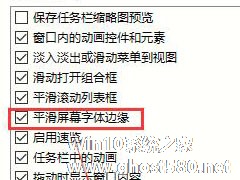-
Win10网页字体变小了如何变大?Win10网页字体变小了调节方法
- 时间:2024-11-15 12:09:22
大家好,今天Win10系统之家小编给大家分享「Win10网页字体变小了如何变大?Win10网页字体变小了调节方法」的知识,如果能碰巧解决你现在面临的问题,记得收藏本站或分享给你的好友们哟~,现在开始吧!
Win10系统是现在大家最常使用的电脑办公系统,而最近有用户反映在浏览网页的时候,发现网页字体变得很小,看起来很吃力,想要自定义修改字体大小。那么该怎么操作呢?这里小编为大家整理了几种方法,希望可以帮助到大家。
Win10网页字体变小了调节方法
方法一
1、按住CTRL键,然后转动鼠标中轮,大家就会发现网页文字会变大或缩小,调到适当大小就可以了;
2、点击浏览器右下角显示比例图标,把比例调整为100%就可恢复正常;

3、点击标题栏中的查看——缩放,选择100%就可以了。

方法二
1、按住CTRL键,然后转动鼠标中轮,大家就会发现网页文字会变大或缩小,调到适当大小就可以了;
2、点击右下角的打开缩放面板,选择恢复正常;

3、点击标题栏中的查看——缩放,选择重置。

方法三
1、按住CTRL键,然后转动鼠标中轮,大家就会发现网页文字会变大或缩小,调到适当大小就可以了;
2、点击右下角的打开缩放面板,选择100%;

3、点击标题栏中的查看——缩放,选择100%。

以上就是小编为大家带来网页字体变小了调节方法介绍,希望能帮助到大家,了解更多资讯,请关注系统之家官网!
以上就是关于「Win10网页字体变小了如何变大?Win10网页字体变小了调节方法」的全部内容,本文讲解到这里啦,希望对大家有所帮助。如果你还想了解更多这方面的信息,记得收藏关注本站~
【本文*来♀源Win10系统之家,未经同意不得转载!】
相关文章
-

Win10网页字体变小了如何变大?Win10网页字体变小了调节方法
Win10系统是现在大家最常使用的电脑办公系统,而最近有用户反映在浏览网页的时候,发现网页字体变得很小,看起来很吃力,想要自定义修改字体大小。那么该怎么操作呢?这里小编为大家整理了几种方法,希望可以帮助到大家。Wi... -
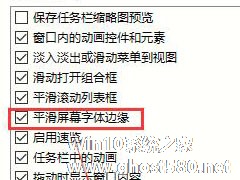
有些用户在使用Win10系统的过程当中,觉得字体模糊,会开启字体平滑功能,让字体看上去更加平滑圆润,但是这样的设置有时候会影响使用。例如安装某些软件,无法正常运行,因为其无法识别字体。出现这样的问题就需要将字体平滑关闭。下面小编就跟大家讲解一下Win10专业版如何关闭字体平滑的方法。
详细如下:
1、鼠标右键点击【此电脑】,点击【属性】;
2、点击... -

Win10是深受大家喜欢的一个系统,虽然不少用户也装上它用了很久,但是一些问题还是让用户无从所措,最常见的就是Win10安装新字体后网页出现乱码了,那么遇到这个问题该怎么办呢?不知道的朋友赶紧看看小编整理的以下文章内容吧!
方法/步骤:
1、按Win+R组合键打开运行,输入gpedit.msc按下回车键打开“本地组策略编辑器”。
2、在左侧依次展开... -

Win10系统无法正常安装字体怎么办?安装字体失败的处理方法
Win10系统在安装后,系统中会自带多种不同的字体,但是因为工作需要,有不少用户会选择上网下载一些常用的字体。但是有用户反馈在安装字体的时候出现安装失败的现象,通过查找分析,应该是防火墙服务被禁用导致的。下面小编就教大家Win10系统无法正常安装字体的解决方法。
详细如下:
1、鼠标右键点击开始按钮然后点击运行,或者快捷键win+r直接打开运行窗口,输入命令:...